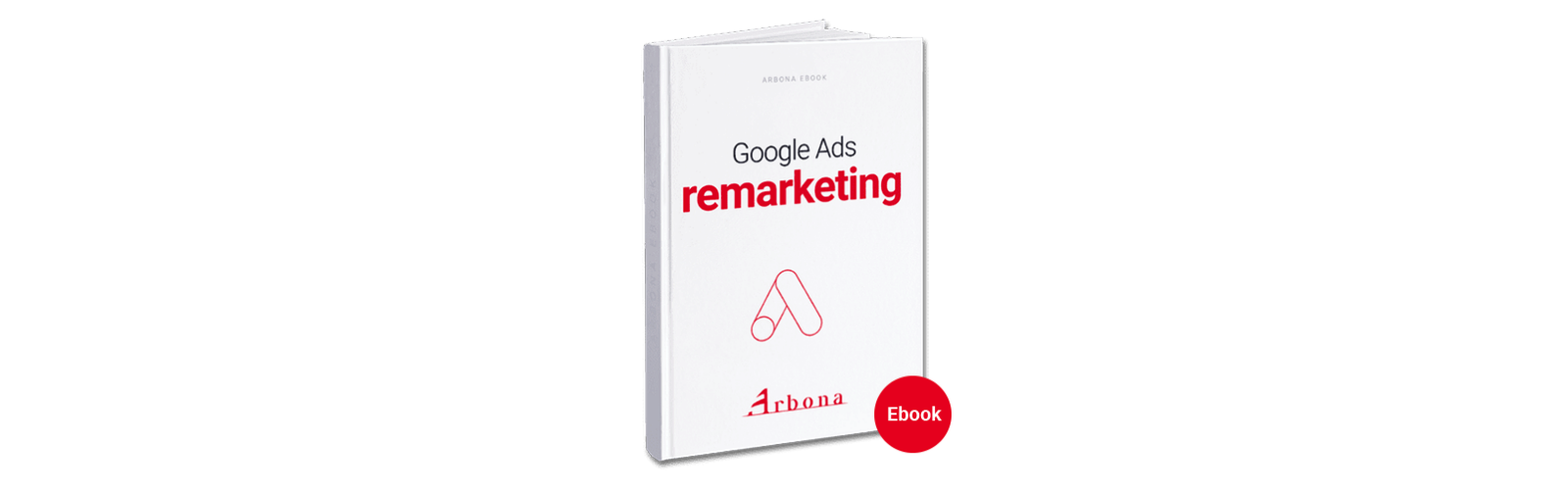Objavljeno: 24.11.2022. | 5 minute čitanja
1. 1. 2023. sve nam je bliže, a među stotinama pitanja o tome što se sve mijenja sa uvođenjem eura kao službene valute u Hrvatskoj, pojavljuje se i ovo: što će se dogoditi sa Google oglasima i Ads korisničkim računima?Neke tvrtke za ove promjene pripremaju se već neko vrijeme, dok neki nisu ni počeli razmišljati o tome. Mi vam donosimo pregled promjena kao i što sve trebate učiniti kako bi se nastavili oglašavati bez problema.
Hoće li se Ads račun postavljen u kunama pretvoriti u euro?
Nažalost, neće. Google neće raditi automatsku konverziju postojećih računa kojima je valuta hrvatska kuna. Od 1. siječnja 2023. svi Google Ads računi u HRK će biti pauzirani. To znači da ćete morati kreirati nove, zamjenske Google Ads račune u EUR valuti.Ads korisničkim računima upravljaju Gmail odnosno Google računi, pa ga morate imati kako bi mogli kreirati Ads račune.
Što trebate učiniti?
Kako bi nastavili oglašavanje na Googleu i u novoj godini, potrebno je kreirati novi Ads račun kojem će valuta plaćanja biti euro. Proći ćemo korake kako to učiniti, a preporuka je sve raditi sa računala.
KORAK 1
Otvorite stranicu https://ads.google.com/home/ . Pri dnu stranice u izborniku za odabir jezika odaberite engleski. Iako postoji prijevod sučelja na hrvatski jezik, on često zna biti manjkav, poneke riječi nisu prevedene ili su prijevodi nejasni. Kako bi se lakše snalazili, a i popratili ove upute, preporuka e prebaciti jezik na engleski.
KORAK 2
Ako ste već ulogirani s Google računom na koji mislite vezati novi Ads račun, dovoljno je na vrhu kliknuti “Sign in”. Ukoliko niste, ulogirajte se sa željenim korisničkim računom te potom nastavite na sljedeći korak.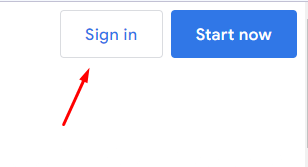
KORAK 3
Kada vam se otvori sučelje za odabir Ads računa, ispod ponuđenih već postojećih računa odaberite “New Google Ads account” kako bi pokrenuli postupak otvaranja novog korisničkog računa za oglašavanje. Ako do sad niste imali Ads račune, automatski će se pokrenuti kreiranje novog računa.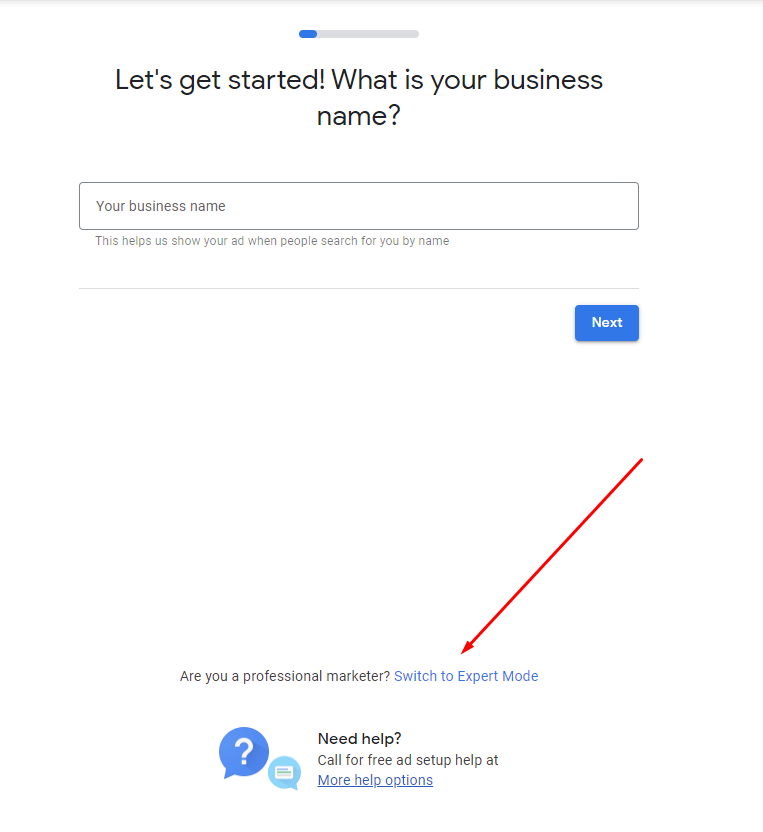
KORAK 4
Kada se učita stranica sljedećeg koraka, tražit će vas da upišete naziv tvrtke. Primijetite dolje niže kako stoji “Are you a professional marketer” te opcija “Switch to Expert Mode”. Odaberite tu opciju kako bi imali kasnije imali kontrolu nad svim opcijama.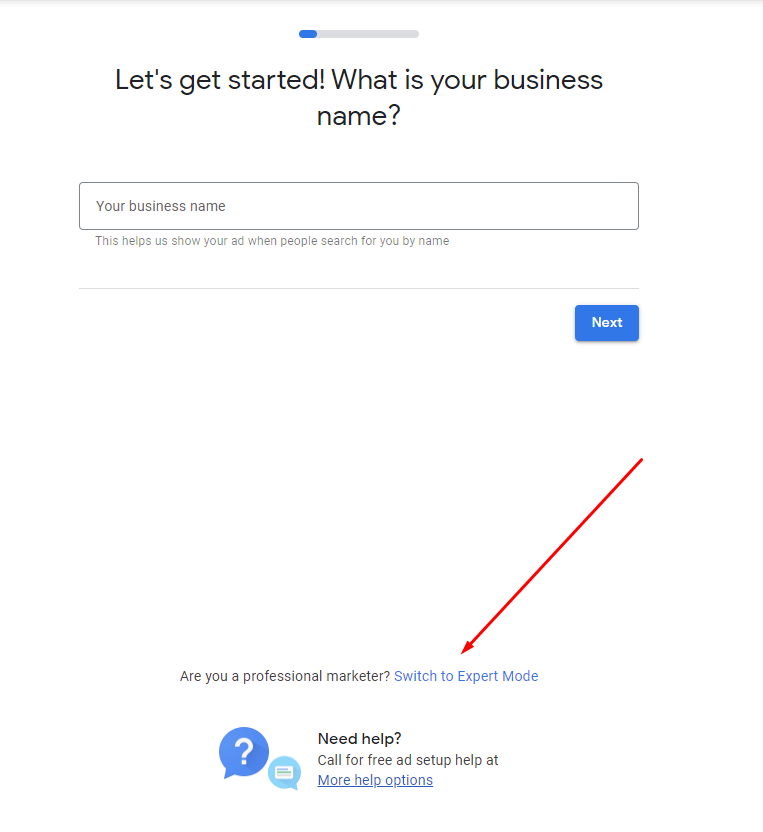
KORAK 5
Kako nam je u ovom stadiju bitno kreirati korisnički račun, a kampanjama ćemo se baviti kasnije, dolje lijevo odaberite “Create an account without a campaign”.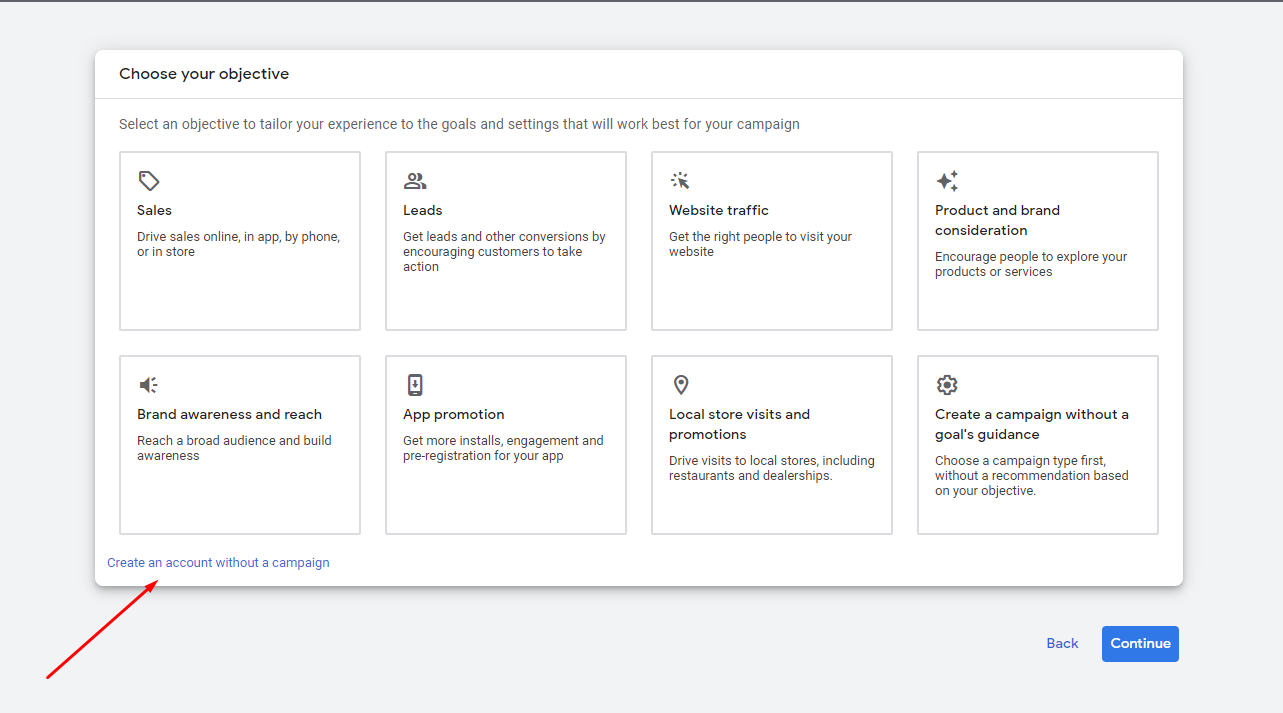
KORAK 6
Prelazimo na korak u kojem birate zemlju naplate, vremensku zonu i valutu. U ovom koraku vrlo je važno koje opcije ćete odabrati, obzirom da ih naknadno ne možete mijenjati. Kako hrvatska kuna (HRK) izlazi iz upotrebe kao valuta odnosno sredstvo plaćanja, svakako kao valutu odaberite euro (EUR).
KORAK 7
Nakon što ste pohranili ove opcije, pojavit će se poruka koja potvrđuje uspješno kreiranje novog Ads računa. Kliknite na “Explore your account” kako biste vidjeli pregled svog računa.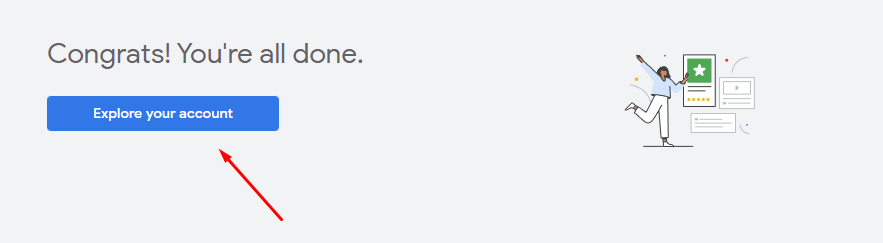
Kako su kampanje daleko kompliciranije od samog otvaranja Ads računa, najbolja je opcija da daljnji posao preuzmu stručnjaci. Arbona ima višegodišnje iskustvo u vođenju kampanja, a kvalitetu potvrđuju stotine zadovoljnih klijenata te razne osvojene stručne nagrade.

Bilo da surađujete s nama ili nekim drugim, potreban nam je vaš ID računa. To je broj koji je zapisan u formatu XXX-XXX-XXXX, a pronaći ćete ga gore desno. Taj broj potrebno je kopirati i dostaviti onome tko vodi vaše Ads kampanje.
Nakon što osoba koja vodi kampanje pošalje zahtjev za pristup i obavijesti vas o tome, taj zahtjev možete prihvatiti u Google Ads sučelju. Za to je potrebo ulogirati se te u gornjem desno kutu kliknuti Settings > Access and Security.
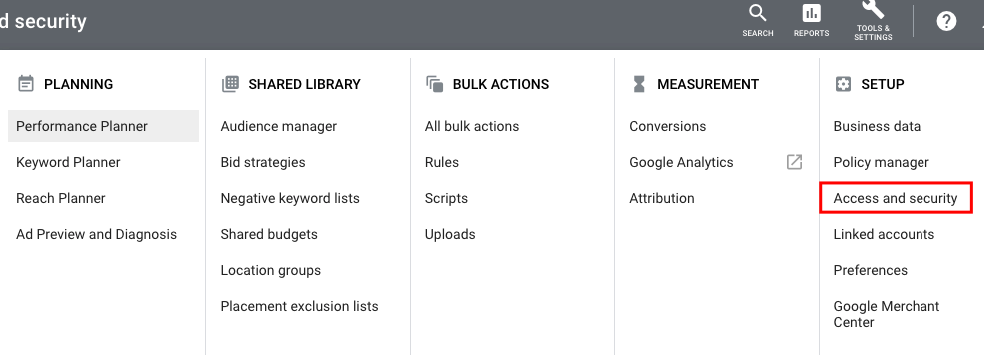
Nakon toga birate “Managers”, gdje ćete vidjeti i zahtjev koji trebate prihvatiti.
Za kraj, provjerite payments profil odnosno način plaćanja budžeta Ads oglasa. Ako ste novi Google Ads račun otvarali na postojećem Google korisničkom računu, payments profil je već dodan. Informacije možete pronaći u gornjem izborniku, pod Tools and settings > Billing > Summary.
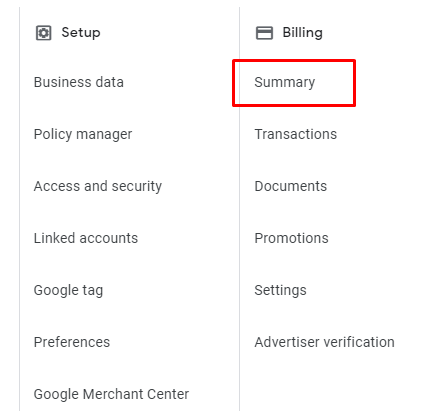
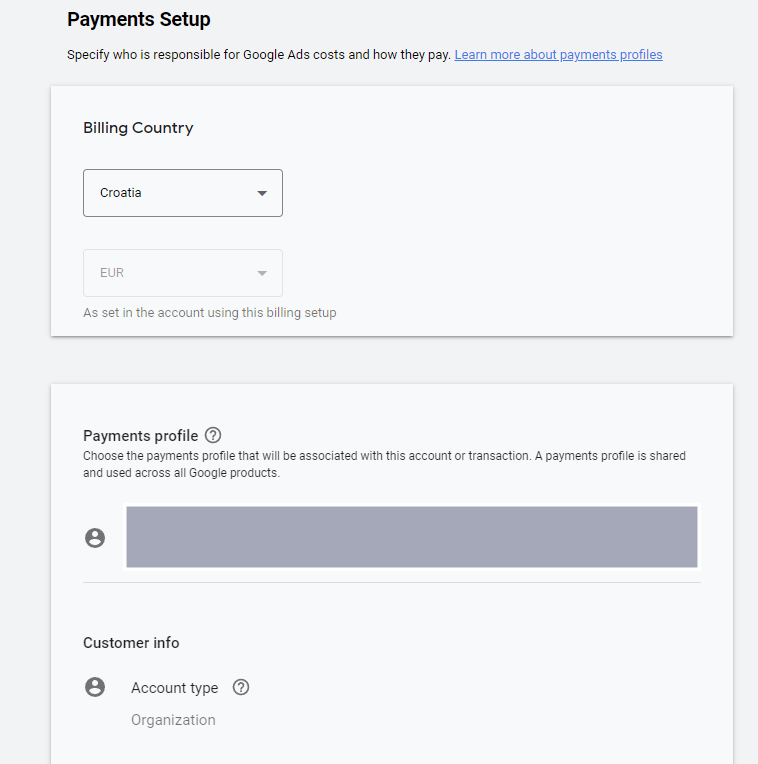
Ukoliko već imate Google Ads kampanje i želite ih prebaciti u novi račun, to je najbolje učiniti kroz Google Ads editor, kopiranjem cijele kampanje.
Nakon ovih koraka, vaš novi Ads račun u euru je spreman za korištenje! Kako bi osigurali uspješne kampanje u njemu, javite nam se kako bi vam pomogli u procjeni potrebnog budžeta i izradili odličan plan oglašavanja.
P.S. Snimili smo i video upute za one koji žele pratiti baš svaki klik:

Arbona Club
Pročitajte blog Google Ads računi nakon uvođenja eura koji je besplatno dostupan za članove Arbona Cluba.
Prednosti Arbona Club-a koje vas očekuju
- Arbona blogovi
- Arbona eBook
- Arbona Podcast
- Arbona Webinari

.jpg?preset=autorSlika)
.jpg?preset=510Box)

.jpg?preset=510Box)